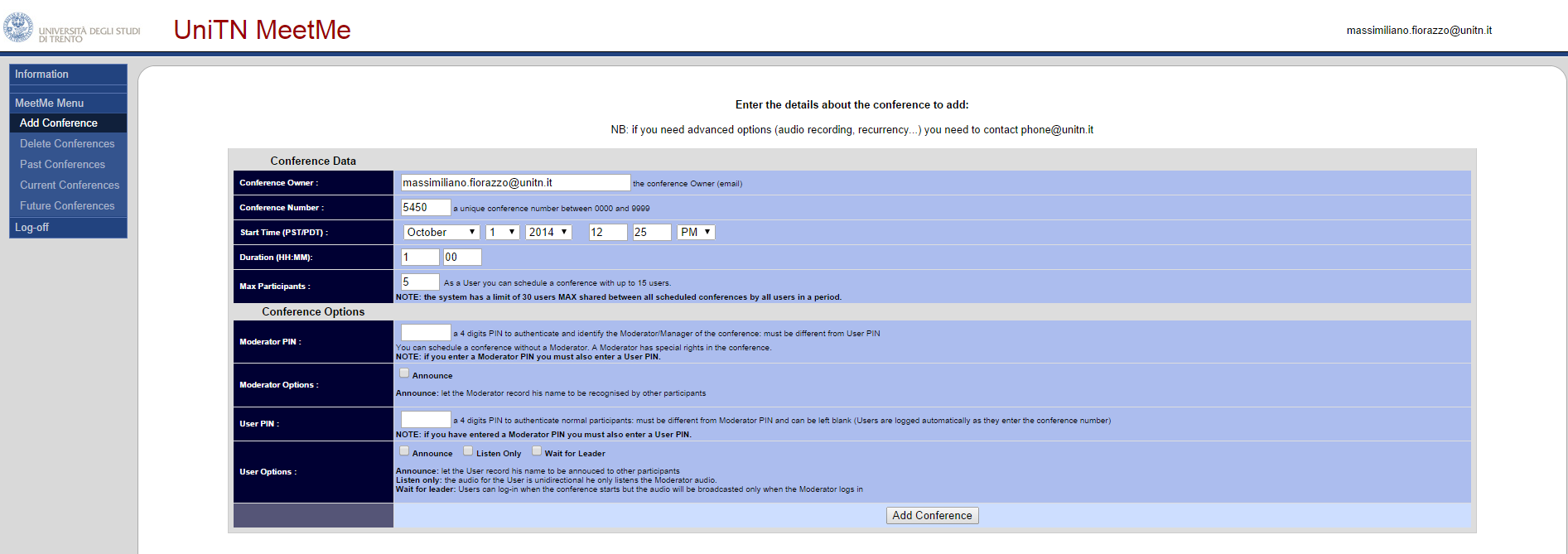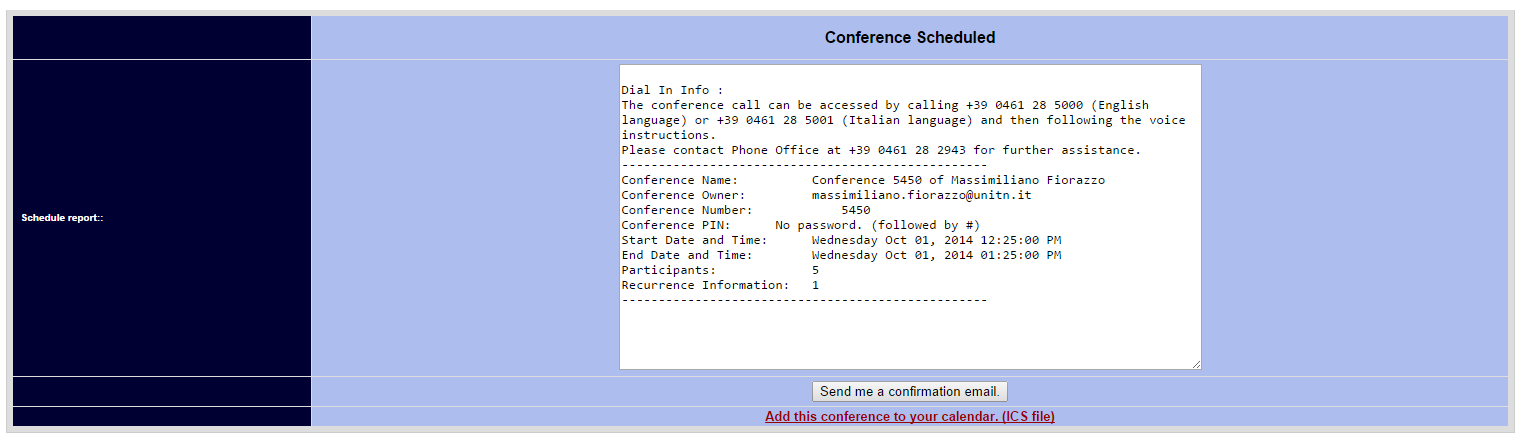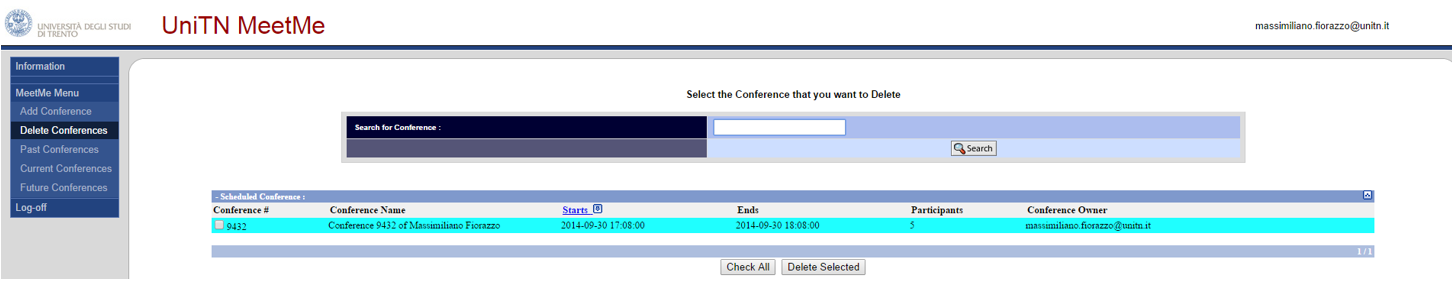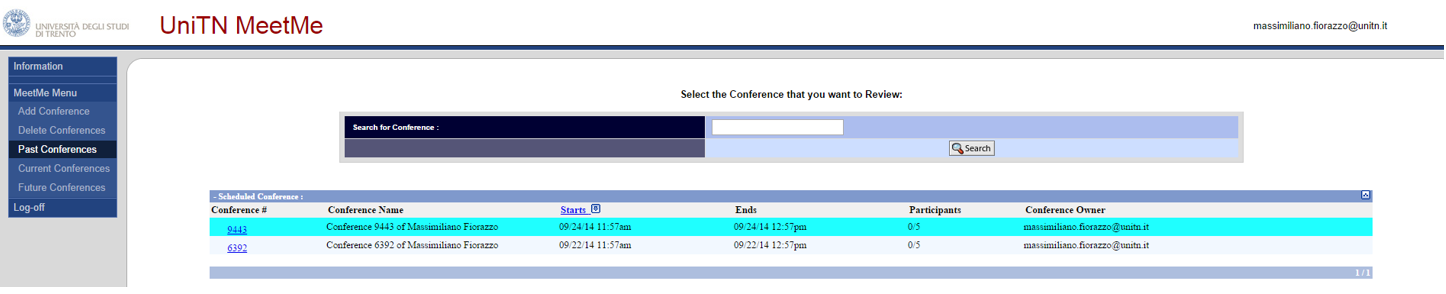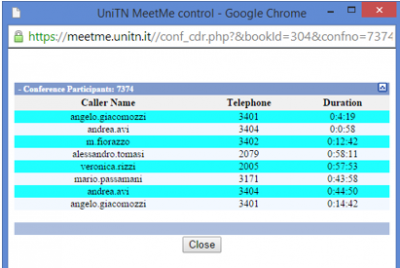Indice
MeetMe UniTN - sistema di prenotazione web di conferenze telefoniche
Descrizione del servizio
Il sistema permette agli utenti abilitati di prenotare in autonomia conferenze telefoniche con un massimo di 15 partecipanti.
Una volta prenotate, le conferenze saranno disponibili all' orario stabilito e potrà accedervi chiunque facendo una semplice telefonata al numero
+39 0461 28 5000 → per gli utenti in lingua inglese
+39 0461 28 5001 → per gli utenti in lingua italiana
successivamente, una voce nella lingua scelta, guiderà l' utente nell' inserimento della stanza corretta e dell' eventuale pin per l' autenticazione.
ESEMPIO: è stata creata la conferenza “2100” con pin utente “1234”, per accedervi bisogna:
- comporre il numero +39 0461285000 o +39 0461285001
- alla richiesta della voce, digitare il numero della stanza: “2100”
- alla richiesta della voce, inserire il pin “1234”
Uso del servizio
Il servizio di prenotazione web è disponibile da qualsiasi PC connesso a internet all' indirizzo:
Una volta eseguito l’ accesso mediante le proprie credenziali di Ateneo, si giunge alla pagina iniziale, tutte le operazioni si scelgono dal menu di sinistra:
- Add Conference:
- Da questa schermata è possibile prenotare una nuova conferenza inserendo alcuni semplici parametri:
- CONFERENCE DATA:
- Conference Owner: Owner della conferenza → mail dell' utente loggato, non MODIFICABILE
- L' Owner è colui che poi potrà monitorare/modificare/gestire la conferenza da web
- Conference Number: il numero della conferenza, di default viene proposto un casuale di 4 cifre, ma è modificabile a piacere
- Start Time: inizio della conferenza→ DATA,ORA
- Duration: durata della conferenza in ore e minuti
- Max Participants: numero massimo di partecipanti, si possono creare conferenze con un massimo di 15 partecipanti (il sistema ha un limite complessivo di 30)
- alla creazione della conferenza viene controllato il numero di canali già potenzialmente occupati da altre conferenze nello stesso orario e in caso di superamento del limite dei 30 viene negata la creazione e avvertito l' utente
- CONFERENCE OPTIONS:
- Moderator PIN: il PIN da inserire per entrare come Moderatore della conferenza (Facoltativo, se impostato diventa indisponsabile anche il PIN User)
- User PIN: il PIN da inserire per entrare come semplice User della conferenza (se lasciato vuoto non viene richiesto il PIN, stanza aperta)
- Announce: all' ingresso viene richiesto di pronunciare il nome che verrà poi annunciato agli altri partecipanti
- Listen only: l' utente verrà collegato alla conferenza in modalità solo ascolto (non potrà parlare)
- Wait for leader: l' utente potrà entrare quando vuole ma la conferenza (l' audio) inizia SOLO quando entra l' Admin (tramite il suo PIN)
- Al termine della compilazione, cliccando su “Add Conference”, viene creata la conferenza e viene generato un report
- Al termine della creazione è possibile inviare un riepilogo all' organizzatore via mail (cliccando su “Send me a confirmation email”) che potrà poi inoltrarlo agli invitati
- Al termine della creazione è possibile scaricare un file ICS per aggiungere la conferenza al proprio calendario Outlook (cliccando su “Add this conference to your calendar. (ICS file)”)
- Delete Conferences:
- possibilità di cancellare le conferenze prenotate
- Past Conference:
- archivio delle conferenze terminate
- cliccando sulla singola conferenza si ottiene il dettaglio di chi vi aveva partecipato
- Current Conferences:
- monitoraggio delle proprie conferenze attive da web
- cliccando sulla conferenza attiva viene visualizzata in tempo reale la lista dei partecipanti presenti
- è quindi possibile effettuare alcune operazioni:
- Kick di un utente: l' utente viene disconnesso forzatamente
- Mute di un utente: l' utente viene messo in listen only
- Extend: la conferenza viene prolungata di 30 minuti mentre è in corso
- End Now: tutti i partecipanti vengono disconnessi
- Kick All and Terminate: tutti i partecipanti vengono disconnessi e la conferenza viene terminata
- Future Conferences:
- possibilità di modifica di una conferenza prenotata